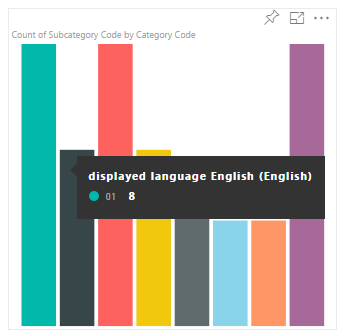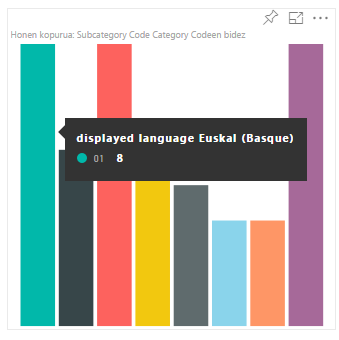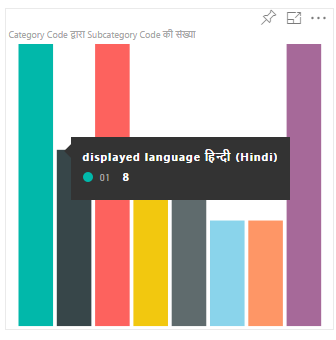Aggiungere la lingua locale all'oggetto visivo di Power BI
Power BI supporta un'ampia gamma di lingue locali. È possibile recuperare il linguaggio delle impostazioni locali di Power BI e usarlo per visualizzare il contenuto nell'oggetto visivo.
Le schede seguenti mostrano esempi dello stesso grafico a barre di esempio che mostra il contenuto visivo in lingue diverse. Ognuno di questi grafici a barre è stato creato usando una lingua delle impostazioni locali diversa (inglese, basco e hindi) che viene visualizzata nella descrizione comando.
Nota
- La gestione della localizzazione nel codice dell'oggetto visivo è supportata a partire dall'API 1.10.0.
- La localizzazione non è supportata per il debug dell'oggetto visivo durante lo sviluppo.
Come aggiungere il linguaggio locale di Power BI all'oggetto visivo
Per aggiungere il linguaggio locale di Power BI all'oggetto visivo, seguire questa procedura:
Passaggio 1- Configurare l'ambiente per visualizzare una lingua che non è l'inglese
Per testare l'oggetto visivo, impostare Power BI su una lingua non inglese. Questa sezione illustra come modificare le impostazioni del servizio Power BI Desktop e Power BI, in modo che usino una lingua locale non inglese.
Power BI Desktop: scaricare la versione localizzata di Power BI Desktop da https://powerbi.microsoft.com
Servizio Power BI: se si usa il servizio Power BI (portale Web), modificare la lingua nelle impostazioni:
Accedere a PowerBI.com.
Passare a Impostazioni>Generale.

Selezionare Seleziona lingua di visualizzazione per selezionare la lingua da usare in Power BI.
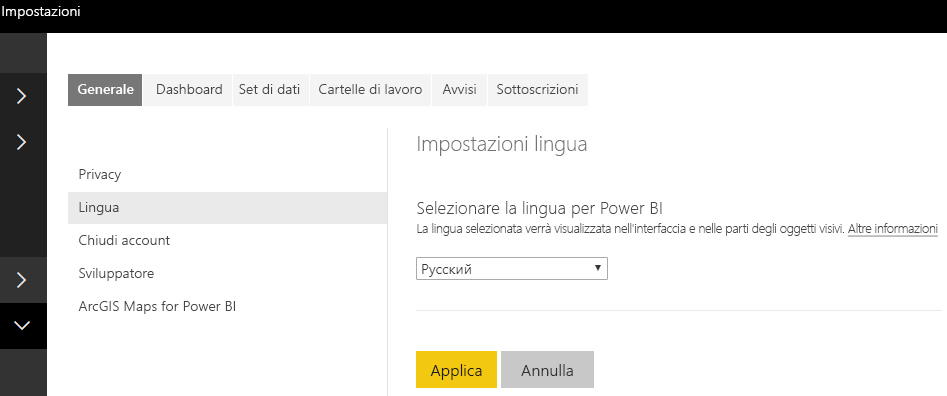 >
>
Passaggio 2 - Ottenere la lingua locale di Power BI
Il linguaggio locale di Power BI viene passato come stringa chiamata locale durante l'inizializzazione dell'oggetto visivo. Se una lingua delle impostazioni locali viene modificata in Power BI, l'oggetto visivo viene generato nuovamente nel nuovo linguaggio.
private locale: string;
...
this.locale = options.host.locale;
Nota
In Power BI Desktop la proprietà locale contiene la lingua di Power BI Desktop installata.
Passaggio 3 - Impostare i nomi visualizzati degli oggetti visivi
Ogni oggetto visivo visualizza le informazioni nel riquadro delle proprietà. Ad esempio, un oggetto visivo personalizzato non localizzato creato tramite il comando pbiviz new mostrerà i campi Dati categoria e Dati misura nel riquadro delle proprietà.
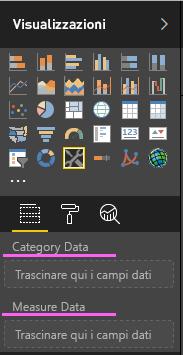
I campi di visualizzazione del riquadro delle proprietà sono definiti nel file capabilities.json. Ogni campo di visualizzazione viene definito usando una proprietà displayName. Aggiungere un oggetto displayNameKey a ogni nome visualizzato che si desidera localizzare.
{
"dataRoles": [
{
"displayName": "Category Data",
"displayNameKey": "VisualCategoryDataNameKey1",
"name": "category",
"kind": "Grouping"
},
{
"displayName": "Measure Data",
"displayNameKey": "VisualMeasureDataNameKey2",
"name": "measure",
"kind": "Measure"
}
]
}
Passaggio 4 - Creare una cartella della lingua
Per creare oggetti visivi localizzati, il progetto deve avere una cartella della lingua. Nel progetto creare una cartella denominata stringResources. La cartella contiene una sottocartella per ogni lingua locale che si vuole che l'oggetto visivo supporti. Ad esempio, per supportare l'arabo e l'ebraico, aggiungere due cartelle nel modo seguente:
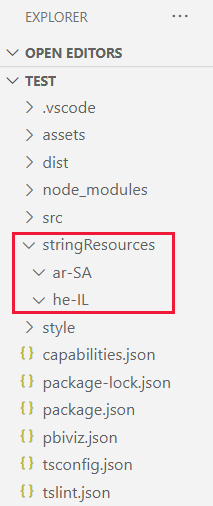
Passaggio 5 - Aggiungere un file di risorse per ogni lingua
Per ogni lingua che si vuole che l'oggetto visivo supporti, aggiungere un file JSON resources.resjson nella sottocartella stringResources appropriata. Questi file contengono le informazioni sulla lingua delle impostazioni locali e i valori di stringa localizzati per ogni elemento displayNameKey che si desidera sostituire.
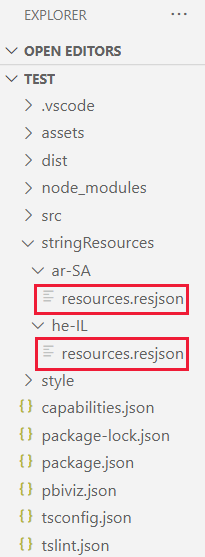
Ogni file JSON definisce una singola lingua delle impostazioni locali supportato. Aggiungere tutte le stringhe di localizzazione che verranno usate in ogni file resources.resjson.
Esempi
file resources.resjson con stringhe russe per ogni
displayNameKey.{ ... "Role_Legend": "Обозначения", "Role_task": "Задача", "Role_StartDate": "Дата начала", "Role_Duration": "Длительность" ... }file resources.resjson con stringhe in ebraico per ogni oggetto
displayNameKey.{ ... "Role_Legend": "מקרא", "Role_task": "משימה", "Role_StartDate": "תאריך התחלה", "Role_Duration": "משך זמן" ... }
Passaggio 6 - Creare una nuova istanza di localizationManager
Creare una nuova istanza di localizationManager nel codice dell'oggetto visivo.
private localizationManager: ILocalizationManager;
constructor(options: VisualConstructorOptions) {
this.localizationManager = options.host.createLocalizationManager();
}
Passaggio 7 - Chiamare la funzione getDisplayName
Dopo aver creato una nuova istanza di localizationManager, è possibile chiamare la funzione di getDisplayName del gestore di localizzazione con l'argomento chiave stringa definito in resources.resjson.
Ad esempio, il codice seguente restituisce Legend per en-US e Обозначения per ru-RU.
let legend: string = this.localization.getDisplayName("Role_Legend");
Localizzazione del riquadro di formattazione e del riquadro di analisi
Nota
Rilevante per l'API versione 5.1+
Per supportare la localizzazione nei componenti del riquadro di formato e del riquadro di analisi, impostare la stringa localizzata come segue:
displayName: this.localization.getDisplayName("Font_Color_DisplayNameKey");
description: this.localization.getDisplayName("Font_Color_DescriptionKey");
Per localizzare il modello di formattazione vedere localizzazione del riquadro formato.
Per localizzare le utilità del modello di formattazione vedere formattazione delle utilità del modello - localizzazione.
Lingue supportate
La tabella seguente contiene un elenco di tutte le lingue supportate in Power BI e la stringa restituita dalla variabile locale per ogni linguaggio.
| Stringa delle impostazioni locali | Lingua |
|---|---|
| ar-SA | العربية (arabo) |
| bg-BG | български (bulgaro) |
| ca-ES | català (catalano) |
| cs-CZ | čeština (ceco) |
| da-DK | dansk (danese) |
| de-DE | Deutsche (tedesco) |
| el-GR | ελληνικά (greco) |
| en-US | English (inglese) |
| es-ES | español (spagnolo) |
| et-EE | eesti (estone) |
| eU-ES | Euskal (basco) |
| fi-FI | suomi (finlandese) |
| fr-FR | français (francese) |
| gl-ES | galego (galiziano) |
| he-IL | עברית (ebraico) |
| hi-IN | हिन्दी (hindi) |
| hr-HR | hrvatski (croato) |
| hu-HU | magyar (ungherese) |
| id-ID | Bahasa Indonesia (indonesiano) |
| it-IT | italiano (italiano) |
| ja-JP | 日本の (giapponese) |
| kk-KZ | Қазақ (kazako) |
| ko-KR | 한국의 (coreano) |
| lt-LT | Lietuvos (lituano) |
| lv-LV | Latvijas (lettone) |
| ms-MY | Bahasa Melayu (malese) |
| nb-NO | norsk (norvegese) |
| nl-NL | Nederlands (olandese) |
| pl-PL | polski (polacco) |
| pt-BR | português (portoghese) |
| pt-PT | português (portoghese) |
| ro-RO | românesc (rumeno) |
| ru-RU | русский (russo) |
| sk-SK | slovenský (slovacco) |
| sl-SI | slovenski (sloveno) |
| sr-Cyrl-RS | српски (serbo) |
| sr-Latn-RS | srpski (serbo) |
| sv-SE | svenska (svedese) |
| th-TH | ไทย (thai) |
| tr-TR | Türk (turco) |
| uk-UA | український (ucraino) |
| vi-VN | tiếng Việt (vietnamita) |
| zh-CN | 中国 (cinese semplificato) |
| zh-TW | 中國 (cinese tradizionale) |
Contenuto correlato
Domande? Inviare una domanda alla community di Power BI